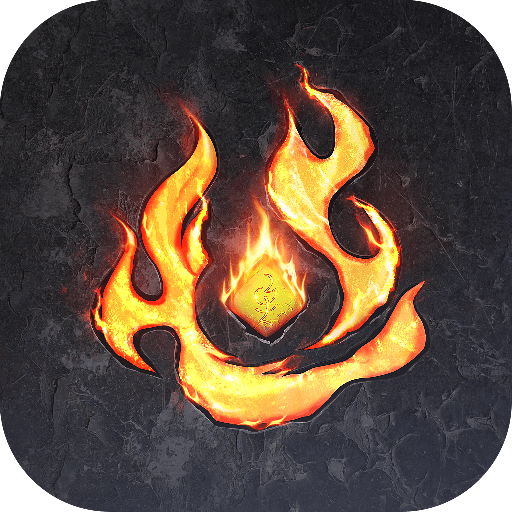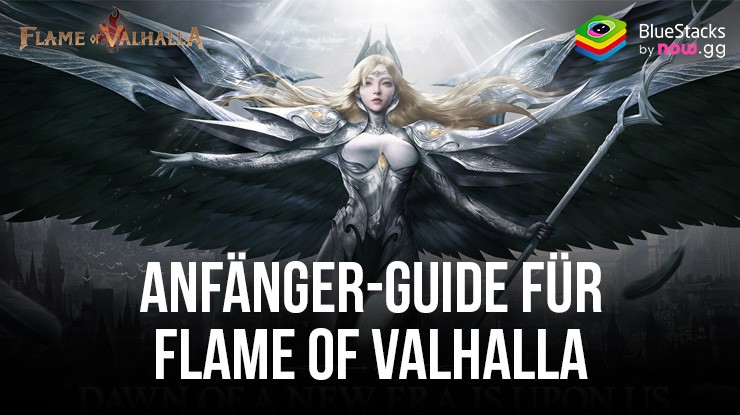Exponentiell schnellerer Fortschritt in Flame of Valhalla mit BlueStacks Features
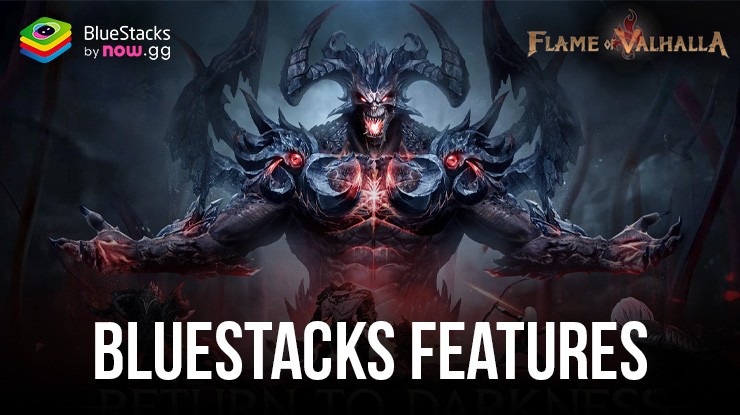
Flame of Valhalla ist ein brandneues Rollenspiel mit einer riesigen offenen Welt inmitten von Asgard, der Hauptstadt der Götter der nordischen Mythologie. Wage dich durch die üppige offene Welt und besiege Feinde, um in der Rangliste deines Servers aufzusteigen. Passe deinen virtuellen Avatar an und entfessle die Macht der Götter auf deine Feinde. Du hast die Wahl zwischen 5 verschiedenen Klassen, die jede für sich einzigartig ist und verschiedene Spielstile zulässt. Verbessere dein Flame of Valhalla-Spielerlebnis mit BlueStacks und profitiere von den unten genannten Tools!
Verwende die Tastatur deines PCs für eine präzise Steuerung
Erkundung und Kampf sind die beiden großen Säulen des Gameplays in Flame of Valhalla. Leider kann die unzureichende Steuerung deines kleinen Mobilgeräts dazu führen, dass du mit deinen Fähigkeiten keine präzisen Schüsse landen kannst. Außerdem ist die Kamerasteuerung schrecklich gestaltet und kann nur konfiguriert werden, wenn du mit den Fingern nach links/rechts über den Bildschirm wischst. Aber keine Sorge! Mit dem Keymapping-Tool kannst du die Steuerung anpassen und mit einem Tippen auf deine Tastatur festlegen!
Das Keymapping-Tool steht den Nutzern auf der rechten Seite des BlueStacks-Emulators zur Verfügung. Mit Hilfe dieses Tools können Spieler die verschiedenen Aktivitäten, die sie ausführen möchten, ganz einfach mit einem einzigen Tastendruck verbinden. Sie können auch die verschiedenen Aktionen wie „Halten“ und „Drücken“ ändern. Wenn Spieler der Meinung sind, dass diese Tasten sie beim Spielen und Beobachten des Spiels stören, können sie auch die Deckkraft dieser Tasten ändern oder sie einfach ausblenden.
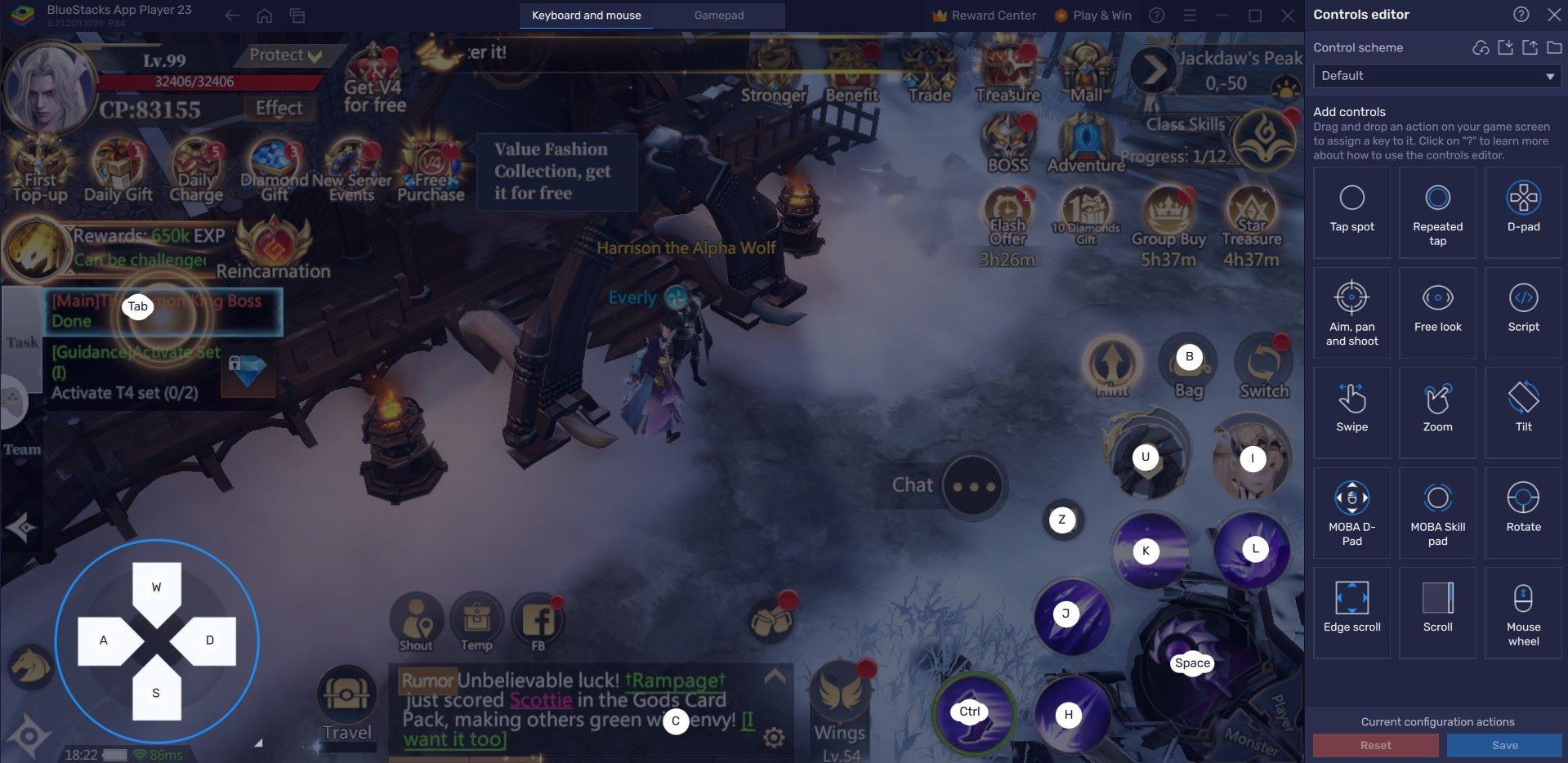
Indem du einen Zielbereich auf dem Bildschirm auswählst, können die Spieler ihre Lieblingstastenbelegungen schnell so anordnen, dass sie dort angezeigt werden, wo sie normalerweise zu finden sind, genau wie auf einem mobilen Gerät. In Flame of Valhalla kannst du z. B. die Taste „A“ an das Symbol für den Basisangriff binden, um die Basisangriffe deines Charakters zu nutzen.
Einfaches Multi-Tasking mit dem Multi-Instanzen-Manager
Obwohl Flame of Valhalla hauptsächlich auf Kämpfe und Quests ausgerichtet ist, gibt es viele Momente, in denen du nichts anderes zu tun hast, als AFK Monster für Erfahrung und Gegenstände zu farmen. Solche Momente können ziemlich frustrierend und langweilig sein und dich vom Fortschritt abhalten. Aber keine Sorge, BlueStacks bietet die perfekte Multitasking-Lösung für Spieler, die mehrere Spiele gleichzeitig spielen wollen!
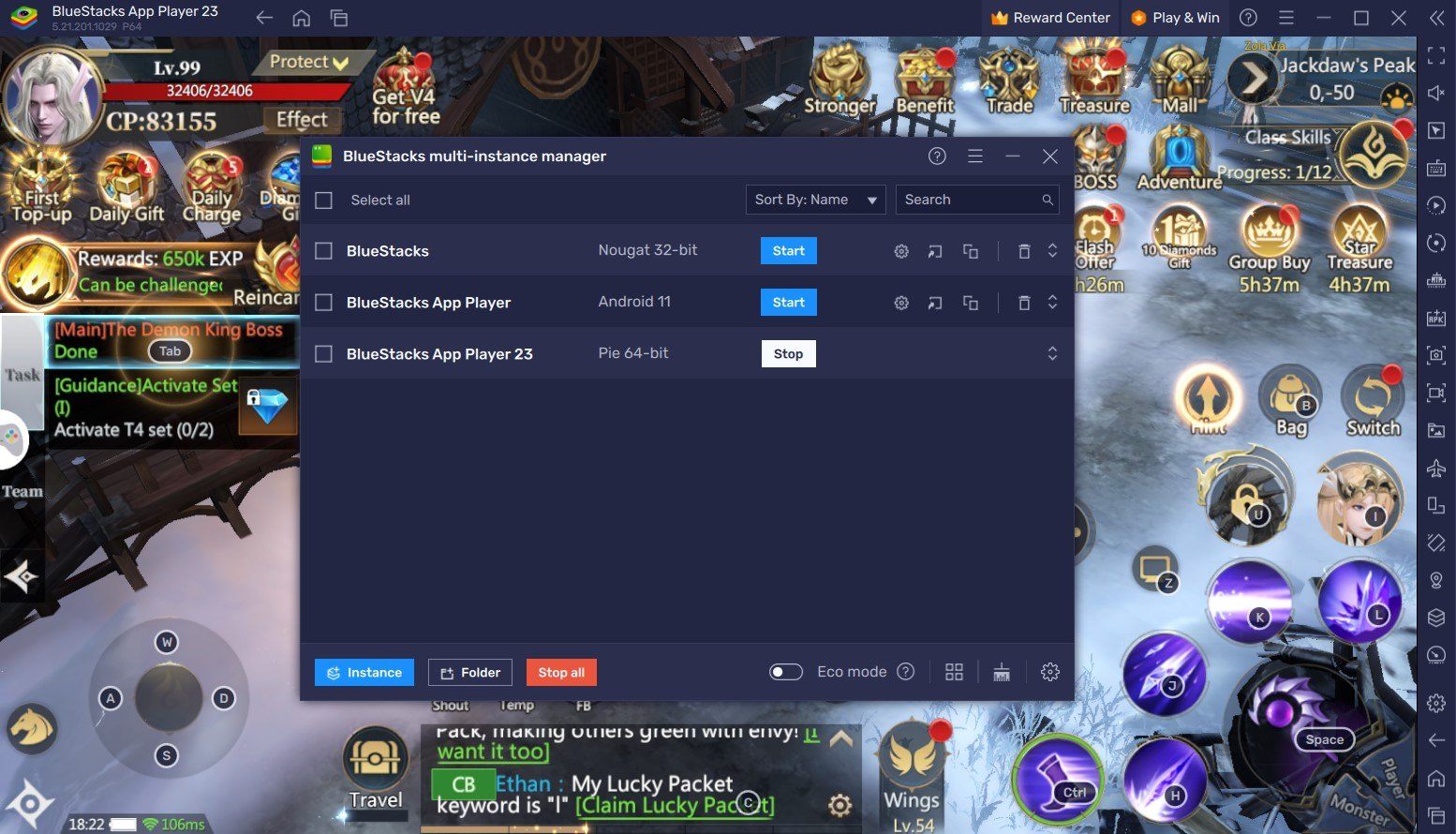
Mit dem Multi-Instanzen-Manager können Spieler jetzt mehrere Android-Instanzen erstellen und ihre Lieblingsspiele gleichzeitig spielen. Wenn du in Flame of Valhalla müde wirst oder an eine Fortschrittsgrenze stößt, kannst du ein anderes Spiel öffnen, um es zu genießen oder mit einem anderen Charakter im selben Spiel voranzukommen. So kannst du in mehreren Spielen effektiver multitasken.
Um auf den Instanzen-Manager in BlueStacks zuzugreifen, drückst du einfach Strg + Shift + 8, um das Instanzen-Panel zu öffnen. Hier kannst du nicht nur die Liste deiner Instanzen anzeigen, sondern sie auch starten, anhalten, bearbeiten und sogar löschen. Um neue Instanzen zu erstellen, musst du nur auf die Schaltfläche „+ Instanz“ in der unteren linken Ecke des Fensters klicken und den Anweisungen auf dem Bildschirm folgen.
Eco-Modus zur Entlastung deines PCs
Die flüssigen Animationen und Grafiken in Flame of Valhalla können die Leistung anderer Programme auf deinem Gerät erheblich beeinträchtigen, vor allem, wenn du einen Low-End-PC verwendest. Wir haben die ideale Lösung für dieses Problem: den Eco-Modus.
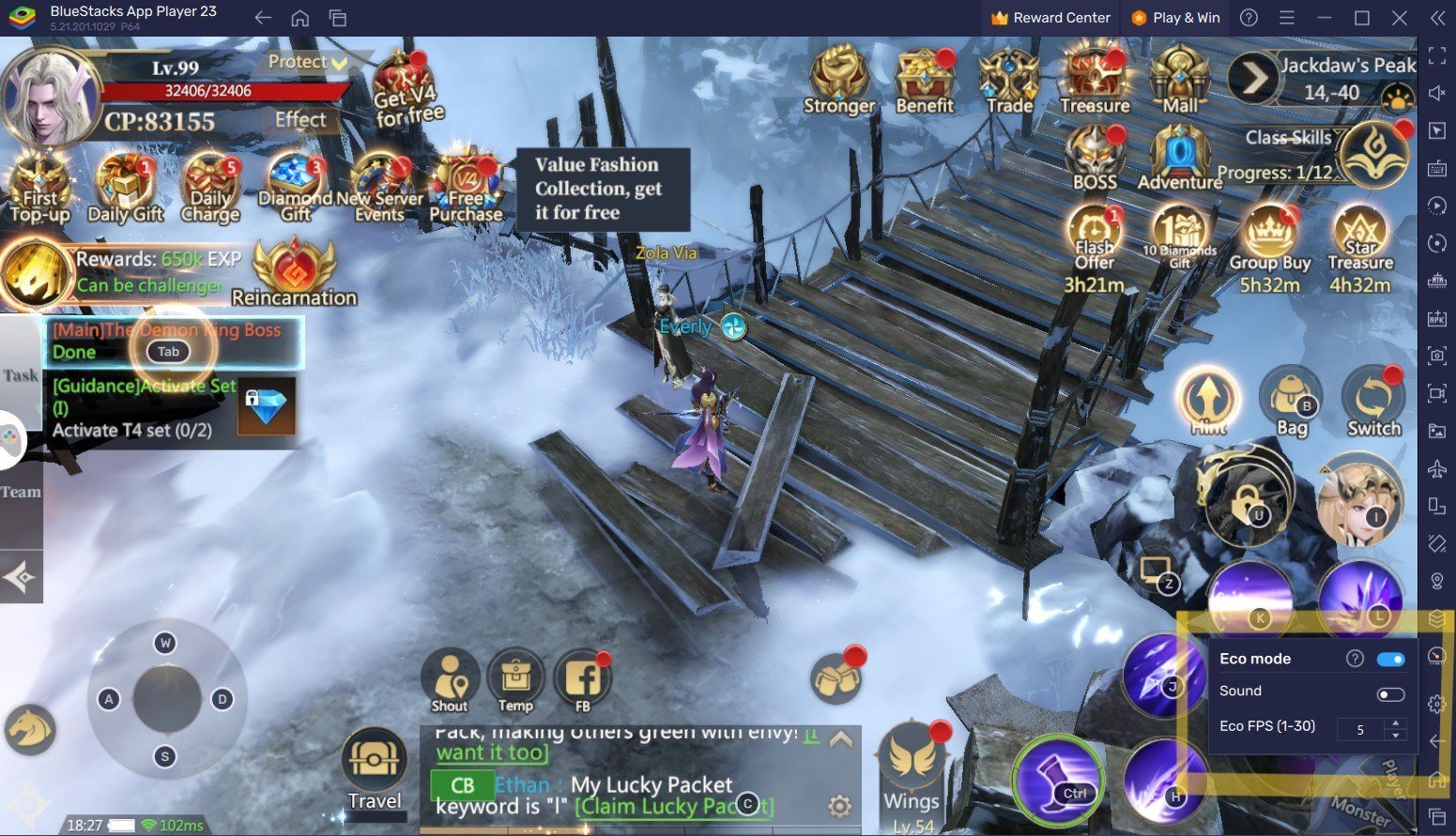
Indem er nur die Bildwiederholrate dieser speziellen Instanz verringert, kann der Eco-Modus die Menge an Arbeitsspeicher, die dein Computer zum Ausführen von BlueStacks benötigt, erheblich reduzieren. Dadurch steht deinem Computer mehr Arbeitsspeicher zur Verfügung, der für andere aktive Aktivitäten genutzt werden kann. Natürlich hat diese Option auch negative Auswirkungen auf die Bildrate. Um den Eco-Modus zu aktivieren, navigierst du einfach zum Zählersymbol auf der rechten Seite des BlueStacks-Emulators. Mit einem einzigen Mausklick kannst du den Eco-Modus ein- oder ausschalten und die Bildwiederholrate für eine einzelne oder alle Instanzen von BlueStacks anpassen.
Konfiguriere die besten grafischen Einstellungen
BlueStacks bietet die besten FPS und grafischen Optimierungen für Flame of Valhalla! Genieße es, das Spiel mit den höchstmöglichen FPS- und Auflösungseinstellungen zu spielen, ohne Lags oder Bildausfälle zu bemerken, indem du die High FPS- und High-Definition-Funktionen von BlueStacks nutzt.
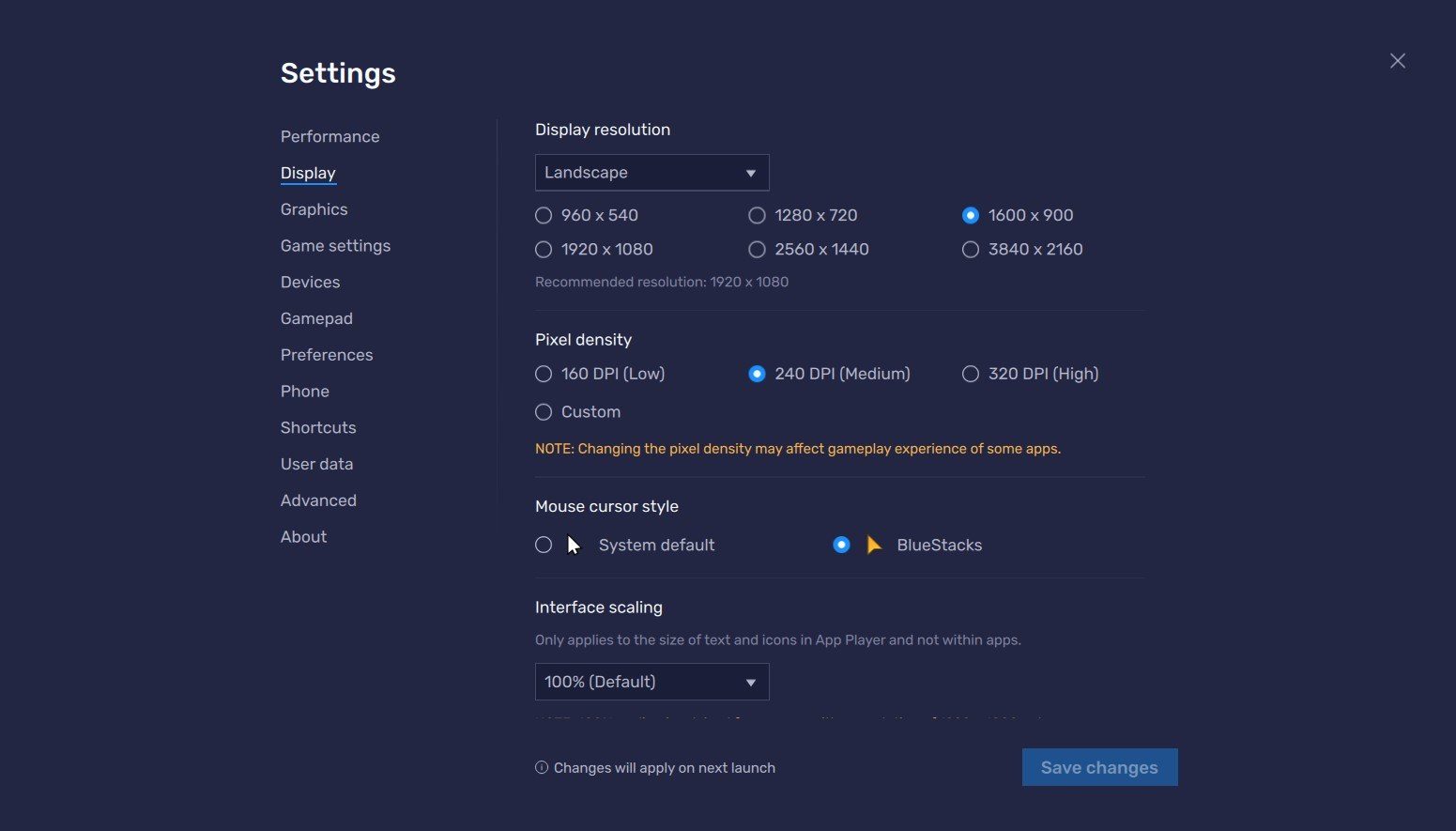
Befolge diese einfachen Schritte:
- Öffne BlueStacks Einstellungen -> Leistung -> Hohe Bildrate aktivieren.
- Spieler können auch ihre gewünschte Auflösung einstellen, indem sie zu BlueStacks Einstellungen -> Anzeige -> Umschalten mit den verschiedenen Auflösungs- und Pixeldichteeinstellungen gehen, um die gewünschte Ausgabe zu erhalten.